苹果这更新速度是真没谁了,刚消停没几天,今天凌晨就给我推送了 iOS / iPadOS 18.1 的第二个开发者测试版,内部版本号是 22B5023e。距离上个 Beta 才一周,看来工程师们是真没闲着。我第一时间就OTA了,赶紧带大家看看这次又挤了哪些牙膏。

Apple Intelligence 本地化支持,但别高兴太早
大家最关心的“苹果智能”这次总算有点新动静了。Beta 2里,Apple Intelligence 的本地化语言支持范围扩大了。除了原来的美国、英国、澳大利亚,现在又加上了加拿大、爱尔兰、新西兰、南非、印度和新加坡的英语。对,你没看错,还是英语大家庭内部的狂欢,咱们中文用户还得继续当等等党。苹果官方那句“将进一步扩充支持其它语言”,听听就行了,具体得等到猴年马月。
欧盟地区的“曲线救国”
有个挺有意思的消息,欧盟的朋友们虽然官方用不上,但似乎找到了“偷渡”的方法。只要把系统地区改成美国,语言设置为美式英语,就能成功开启并使用 Apple Intelligence。这操作,够骚。
“照片”App终于改得能用了!
iOS 18 刚出来时那个新版“照片”App,说实话,我个人是疯狂吐槽。底下那个转来转去的栏目,简直是反人类设计,找个东西费劲得要死。看来苹果的反馈邮箱是被塞爆了,这次 Beta 2 终于听劝,把那个旋转栏目给一刀砍了!虽然现在找相册得从主界面往下滚,也需要点时间适应,但逻辑上清爽多了,总比之前那个让人头晕的设计强一百倍。

以前那种左右滑动切换收藏集的操作也没了,现在统一整合到了主视图下方。像什么精选照片、视频、回忆之类的,都得往下划才能看到。算是一次比较大的交互逻辑调整吧。
Safari 浏览器:跟烦人的弹窗说拜拜
这个功能我个人非常喜欢!Safari 新增了一个叫“分心控制”的功能,简直是网页牛皮癣广告的克星。不管是那种强制你订阅的浮层,还是烦人的 Cookie 授权请求,都能给你干掉。

操作也简单,在网站上点一下地址栏左边的菜单按钮(就是以前“阅读模式”那个地方),会多出一个“隐藏干扰项”的选项。点一下,然后手动选择你想屏蔽的区域,Safari 就会记住。下次再访问这个网站,那些烦人的东西就自动消失了,亲测好用!
控制中心的小修小补
控制中心这次也有点小变化。最实用的莫过于蓝牙开关终于回归了!现在可以添加一个独立的蓝牙切换按钮,快速开启或关闭,不用再长按进二级菜单了,简直是德政。

而且这个蓝牙开关还能自定义到锁屏界面上,替换掉手电筒或相机。如果你是 iPhone 15 Pro 系列的用户,甚至可以把它设置给操作按钮,一键开关蓝牙,方便多了。
此外,控制中心图标库里也做了一些整理,比如“拍摄”分组里加了相机、扫码和放大镜,“声音”分组里加了静音模式,找起来更有条理了。
深色模式下的通知图标
这个算是个小 Bug 修复。之前就算你开了图标深色模式,App 推送通知的时候,横幅上的图标还是亮的,看着特别突兀。现在总算修复了,通知图标会跟着系统正确显示为深色,细节控表示很满意。

一堆 App 的新启动画面
每次大版本更新都少不了的环节。这次,照片、翻译、播客、家庭、Apple TV、计算器和备忘录这些原生应用,都换上了新的启动画面(Splash Screens),就是打开 App 时闪一下的那个界面。没啥实际用处,就是图个新鲜感。

图标着色更智能了
iOS 18 的图标美化功能又进化了一点。现在你换壁纸的时候,如果之前设置了图标颜色跟随壁纸,那么换上新壁纸后,图标的色调也会自动匹配新的壁纸颜色,一体感更强了。

Apple Music 的小调整
音乐 App 里,底部的“浏览”标签页,现在改名叫“新发现”了。估计是想更突出内容推荐的属性吧,对我这种常年只听自己歌单的人来说,影响不大。

 小白号
小白号
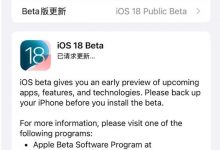
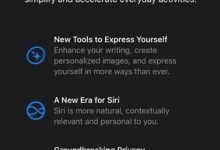














评论前必须登录!
注册